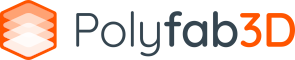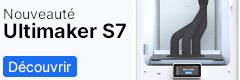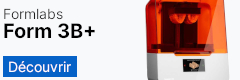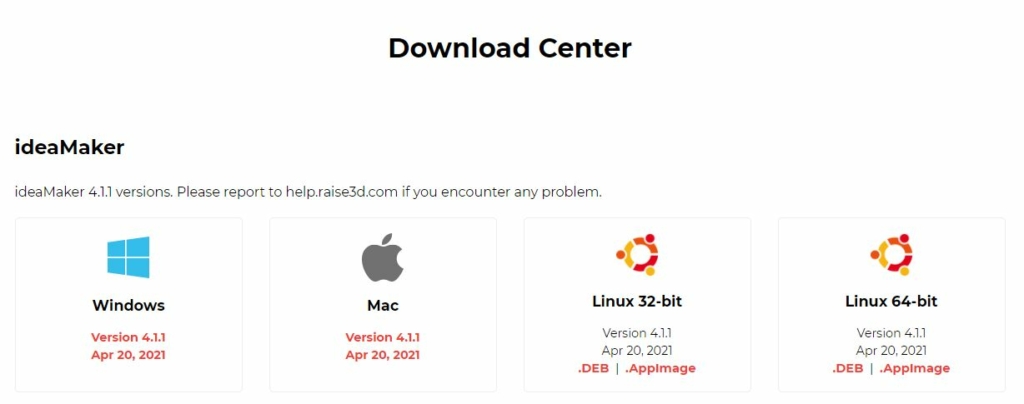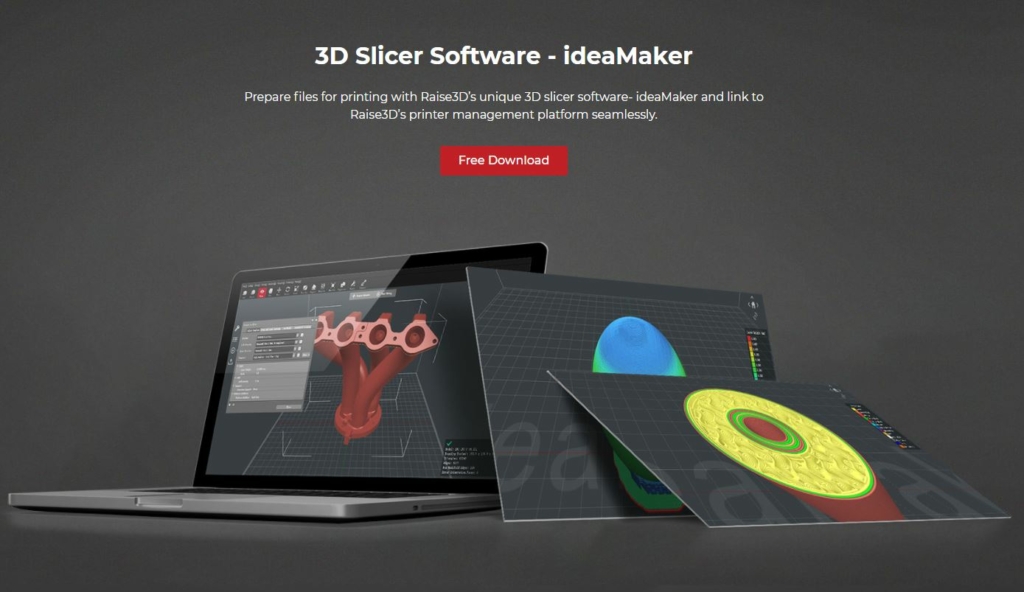- SAV / Réparation en France
- 🚚 Livraison gratuite en France dès 39,90 €
- 📦 Retour sous 14 jours
- ✉️ Service Client / Technique
-
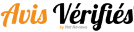 9.6/10
9.6/10
- Imprimantes 3D
Pack Starter Creality K1 Max
Prix normal 1 041,60 € Prix 906,19 €
Raise3D Pro3
Prix 5 998,80 €
Ultimaker S7
Prix 8 998,80 €
Pack Starter Bambu Lab X1 Carbon Combo avec AMS
Prix 1 894,80 €
- Filaments 3D
ecoPLA Noir Forshape - 1.75mm - 1 kg
Prix normal 14,90 € Prix 12,67 €
- Résines 3D
Résine standard 8K Grise Elegoo - 1000 ml
Prix normal 35,90 € Prix 27,00 €Résine standard 2.0 Grise (Grey) Elegoo - 1000 ml
Prix normal 33,59 € Prix 26,39 €Résine Ultracur3D® ST 45 B Noire BASF - 5 Kg
Prix normal 576,00 € Prix 486,00 €
- Scanners 3D
Shining 3D EinStar
Prix 1 150,80 €
Einscan HX
Prix 11 988,00 €
Creality CR-Scan Lizard Premium Version
Prix 739,00 €
- Accessoires
Caisson Ender 3 series - anti bruit et filtrant
Prix 226,80 €Polybox
Prix 68,28 €
- Pièces détachées
- Packs 3D
Tutoriel : IdeaMaker pour Creality Ender 3
Sommaire
- juin 2, 2021
- 6:13
- Catégories, Découverte, imprimantes 3D, Avancé, Tutoriels, Autres
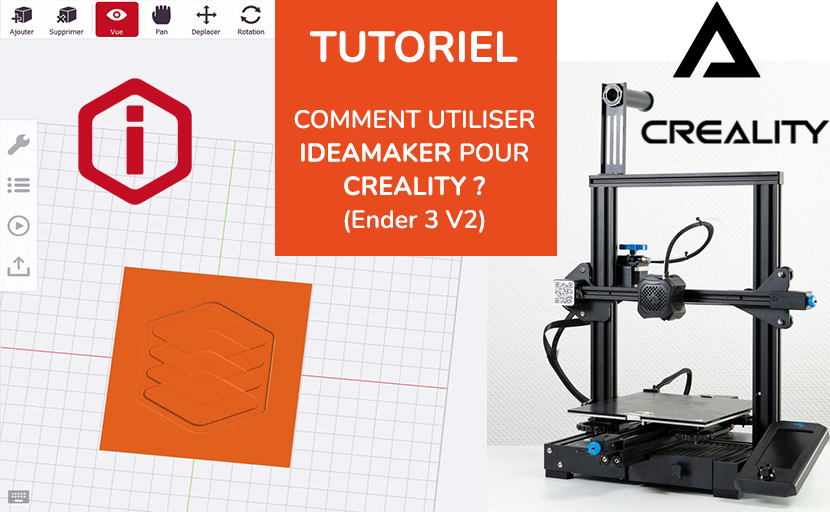
Utiliser le logiciel Ideamaker pour son imprimante 3D personnelle est un choix judicieux pour obtenir des fonctionnalités performantes, nouvelles et une ergonomie efficace. Nous prendrons ici l’exemple d’Ideamaker pour la Creality Ender 3 V2 mais les informations sont valables pour une majorité des imprimantes utilisant le gcode habituel.
En effet, paramétrer son imprimante 3D est simple et rapide. Il suffit de récupérer quelques informations basiques puis de créer votre imprimante 3D dans Ideamaker afin de pouvoir lancer vos impressions.
Suivez ce tutoriel pour pouvoir utiliser en quelques minutes et gratuitement Ideamaker pour votre imprimante Creality Ender3 V2 ou autres modèles.

Ideamaker vs Cura : Quel est le meilleur slicer ?
Pourquoi utiliser le logiciel Ideamaker plutôt que Cura ? Quels sont leurs caractéristiques et avantages ? Quels points forts ont ces deux logiciels gratuits ? Nous donnons la réponse à toutes ces questions dans le test disponible ci-dessous.
Les informations à récupérer afin de commencer le paramétrage de son imprimante 3D sur Ideamaker sont les suivantes. Elles sont disponibles depuis le site du fabricant ou sur la fiche technique de votre imprimante 3D.
- Volume d’impression de l’imprimante 3D
- Diamètre du filament utilisé par votre imprimante 3D
- Direct-drive ou Bowden
- Températures maximum
Données constructeur
- 220 x 220 x 250 mm
- 1.75 mm
- Bowden
- 100 °C Plateau / 260°C Buse
Ender 3 V2
1- Télécharger IdeaMaker pour sa Creality Ender 3
2- Créer ou importer profil Creality Ender 3 depuis Library Ideamaker
Une fois le logiciel téléchargé, vous constaterez que par défaut seuls les imprimantes 3D du fabricant Raise3D sont disponibles et préconfigurées. Il faudra alors créer le profil adapté à votre imprimante 3D dans le logiciel. Pour rappel, ici nous illustrerons la création de l’imprimante Ender3 V2.
Il existe deux possibilités pour réaliser cette intégration du profil d’impression, soit en la créant soi-même, soit en en récupérant une version depuis la bibliothèque IdeaMaker.
Créer son profil imprimante
Depuis la fenêtre principale, le menu « Imprimante » permet d’accéder au menu de création de l’imprimante. En utilisant le Wizard configuration ou la fenêtre paramètre de l’imprimante, vous accéderez à la fenêtre de création de votre imprimante 3D.
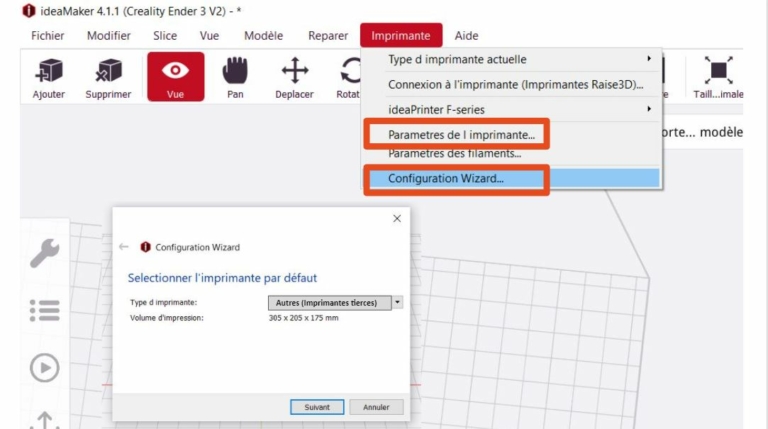
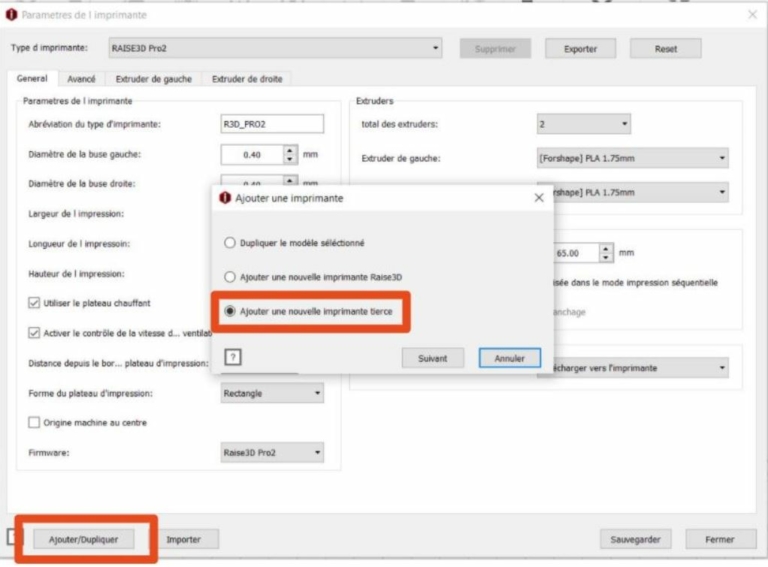
Ensuite, il faudra renseigner les paramètres et informations selon les données récupérées précédemment : dimension utile de l’imprimante et température maximale. La hauteur du portique sera utile si vous utilisez le mode d’impression séquentiel (impression un par un). Elle correspond à la distance entre l’extrémité de la buse et l’axe de la tête d’impression plus un peu de marge. Une fois ces paramètres renseignés, il ne reste plus qu’à valider pour créer l’imprimante.
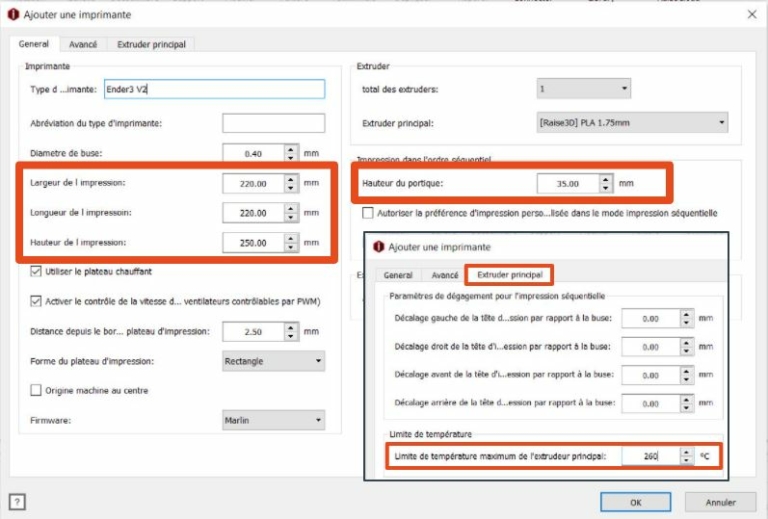
OU (BETA) Utiliser l'outils de création de profils Ideamaker
L’autre possibilité consiste à utiliser le nouvel outils (toujours en BETA) mis à disposition via Ideamaker 101.
https://www.ideamaker.io/tool.html
En quelques clics, vous pourrez configurer automatiquement votre imprimante ainsi que les principaux profils matériaux. Cette méthode dépend des imprimantes pré configurée mais de nombreux modèles d’imprimantes 3D y sont déjà recensés.
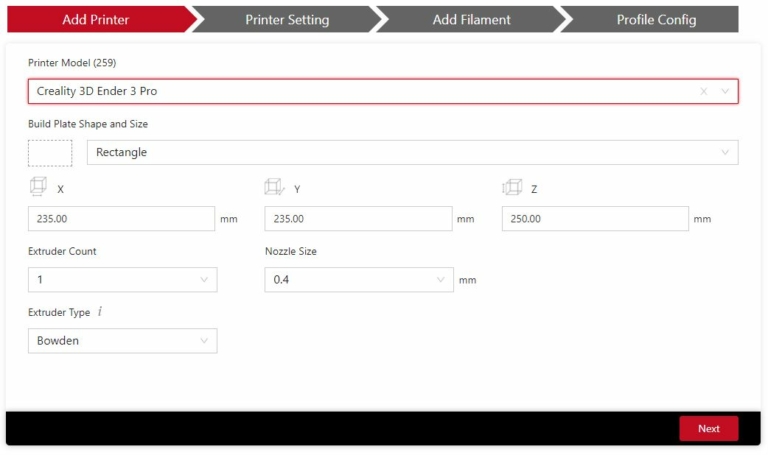
La déclinaison Creality Ender 3 V2 n’existe pas dans la liste. Les conceptions, dimensions et performances étant identiques sur la version Ender 3 Pro, nous utiliserons ce profil pour base de création.
Les quatre onglets successifs permettent un paramétrage automatique des informations importantes. Si vous avez trouvé le profil adapté et que vous ne maîtrisez pas forcément le langage G-code ne vous attardez pas sur l’onglet printer setting. Nous recommandons dans un premier temps de ne pas apporter de modifications (sauf erreur manifeste) et de valider la création de ce profil machine puis de passer à la partie filament.
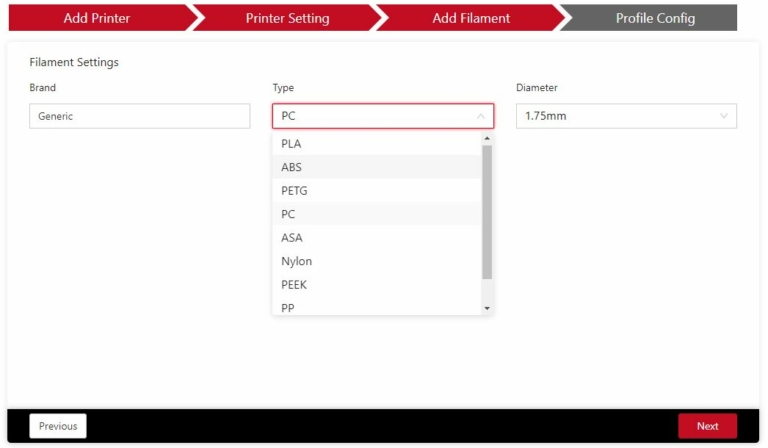
Le gros intérêt de cet outil est de pouvoir facilement récupérer des profils d’impression adaptée à votre imprimante 3D. En effet, l’outil d’Ideamaker dispose d’une liste d’une dizaine de matériaux pré configurés (PLA, ABS, NYLON, PC…) Attention des erreurs ont été détectées dans certains profils (PPS…). Il est donc important de bien vérifier les informations avant de se lancer.
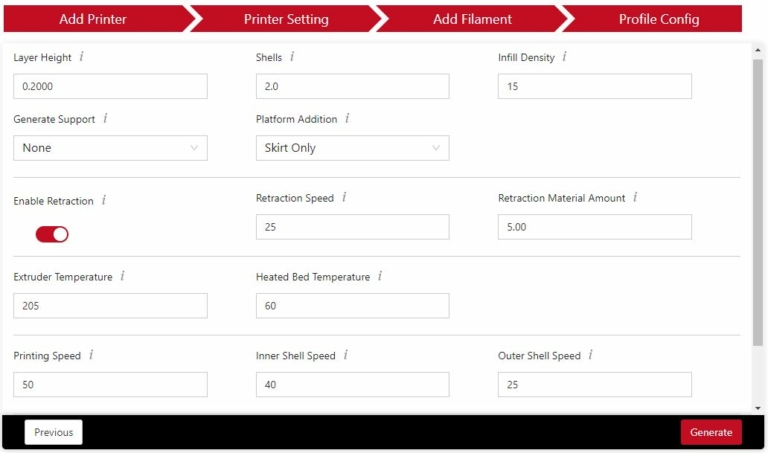
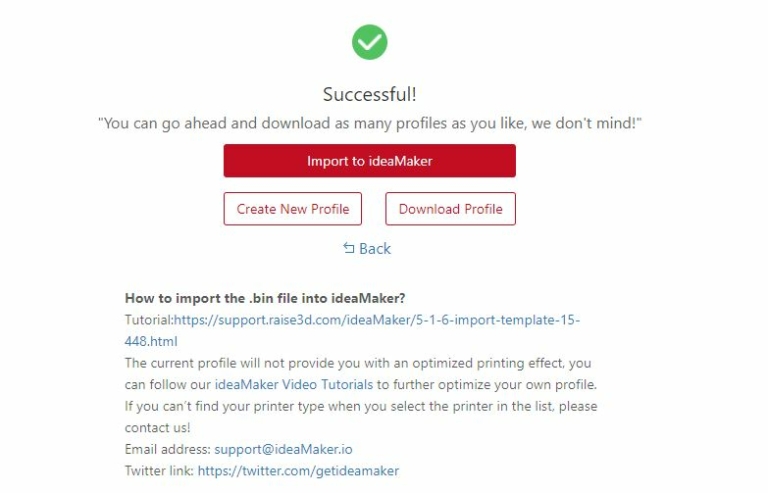
Dans tous les cas, une fois votre imprimante créée ou importée, la Creality Ender 3 V2 apparaît dans Ideamaker parmi la liste des imprimantes disponibles.
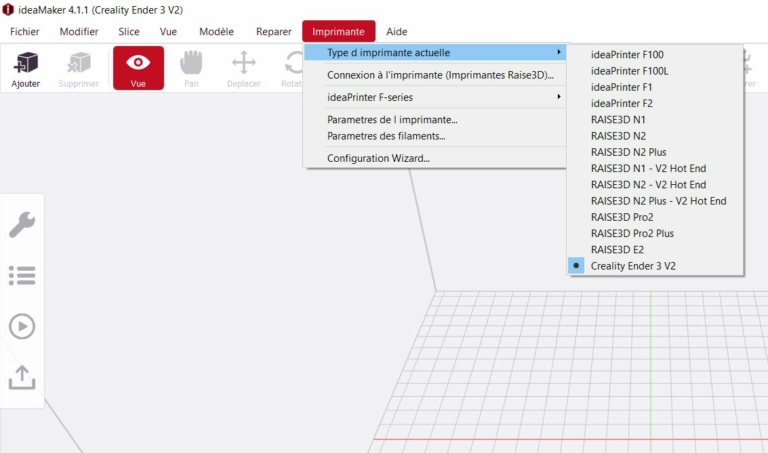
Si vous avez créé vous-même votre imprimante sans utiliser l’outil de création en Beta. Il manque encore les profils d’impression et matériaux pour pouvoir profiter pleinement de cette Creality Ender3 v2 sur Ideamaker.
3- Importer ou créer des profils matériaux
Cette étape permet de créer le profil d’impression de votre filament pour l’imprimante. Par défaut, celui-ci n’existe pas suite à la création de l’imprimante. Cette manipulation sera également utile pour la création de profils filaments personnalisés, inexistants ou plus techniques.
Depuis l’onglet principal de tranchage, il faut cliquer sur le bouton Plus puis Créer.
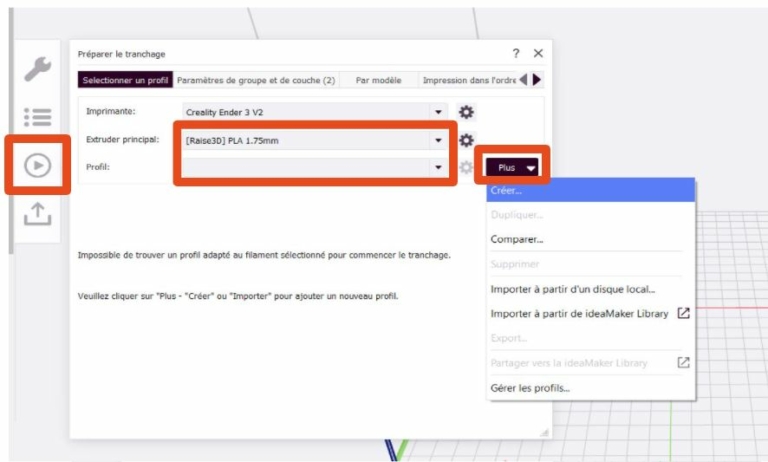
Suivre les étapes en choisissant le modèle d’imprimante et le profil à copier. L’important ici étant de récupérer un profil matériau testé et validé. Ceux de Raise3D et Polymaker sont fiables.
Les profils existants, haute qualité ou standard peuvent servir de base de création. La deuxième fenêtre propose déjà le paramétrage de la densité et de l’épaisseur des coques.
Le menu avancé permet d’accéder à la totalité du paramétrage.
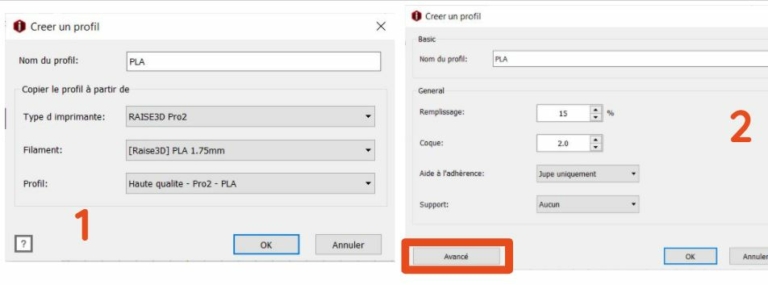
Nous recommandons au minimum de vérifier certains points dont les températures, épaisseurs de couche et diamètre de buse. Pour le paramétrage de la rétraction, la valeur sera différente si vous utilisez une imprimante bowden ou direct drive. Dans notre cas, la Creality Ender3 est bowden et nécessite donc un paramétrage différent du profil « copié ». De manière générique, pour un PLA en système bowden, une valeur de 4,5 mm sera plus adaptée.
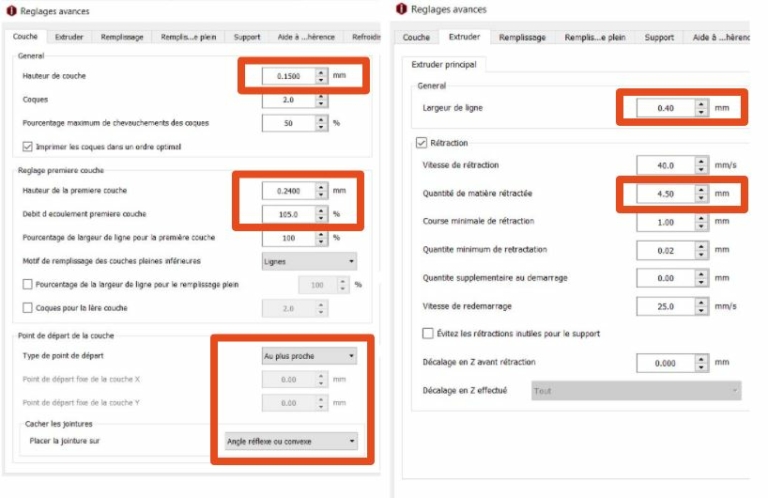
4- Importer des profils d'impression
L’autre possibilité consiste à utiliser la library mise à disposition par le logiciel Idemaker. Il existe certains profils d’impression déja existant qui y sont disponible. Vous n’aurez alors qu’à les importer dans Ideamaker (automatiquement détecté par le logiciel, très pratique). Pour notre exemple, en triant par imprimante, on trouve plusieurs profils adaptés aux imprimantes Creality Ender3.
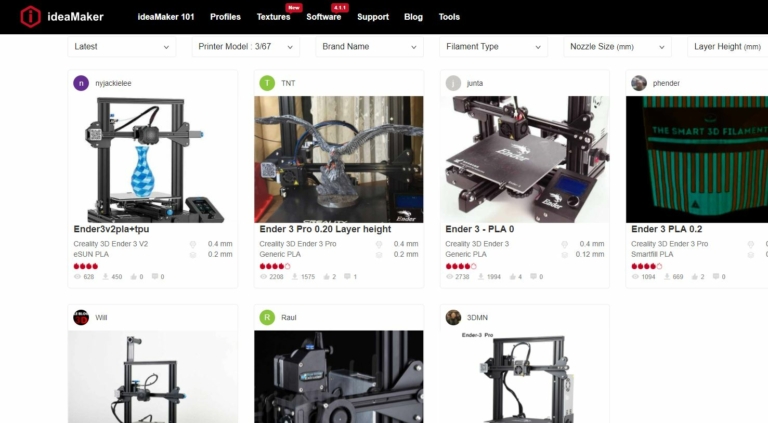
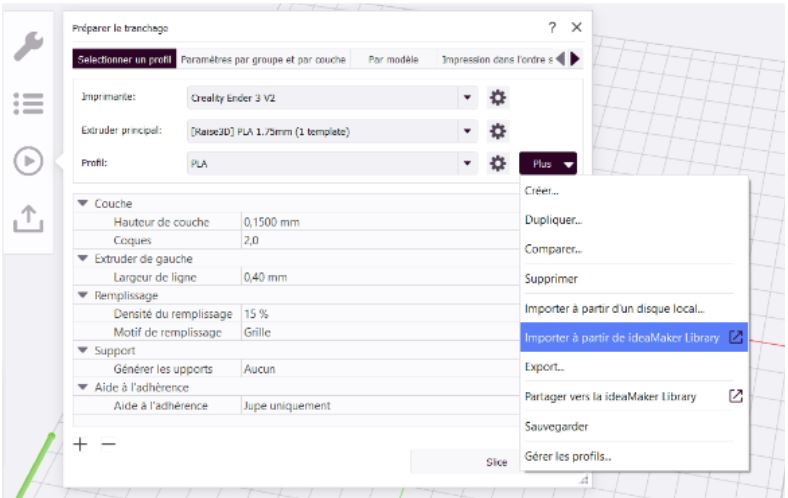
5- Ideamaker : Lancer l'impression sur Creality Ender 3
Une fois ces 3 étapes validées, il sera maintenant possible de lancer le slice, la découpe votre modèle 3D. Il ne restera plus qu’à lancer l’impression sur l’imprimante 3D nouvellement ajouté à Ideamaker.
Le plus simple et rapide étant alors d’enregistrer votre programme d’impression directement sur la carte SD pour, ensuite la transférer à l’imprimante 3D.
Il est également possible d’utiliser l’envoi à distance au travers d’Octoprint (installation module Octoprint supplémentaire) ou via un envoi direct à l’imprimante (non recommandé).
L’estimation du temps d’impression s’est montrée peu précise et variera en réalité par rapport à l’estimation annoncée par Ideamaker.
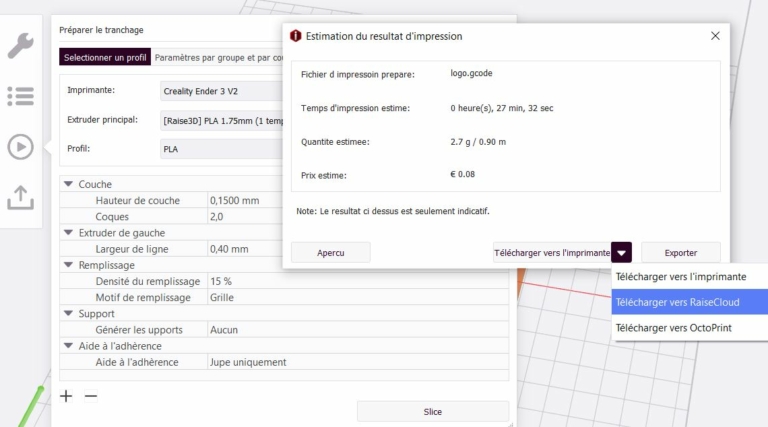
Le mot de la fin : Ideamaker pour Creality Ender 3 V2
Le logiciel de découpe Ideamaker est un outil puissant, et facilement accessible pour tous les possesseurs d’imprimante 3D qui souhaitent accéder à des fonctionnalités nouvelles. L’ergonomie générale du logiciel et sa grande ouverture au paramétrage rendent vraiment intéressante son utilisation.
Testez gratuitement le logiciel IdeaMaker et découvrez encore un nouveau potentiel pour vos applications et optimisations. Dites-nous comment vous l’utilisez et les avantages qu’IdeaMaker vous apporte dans les commentaires.